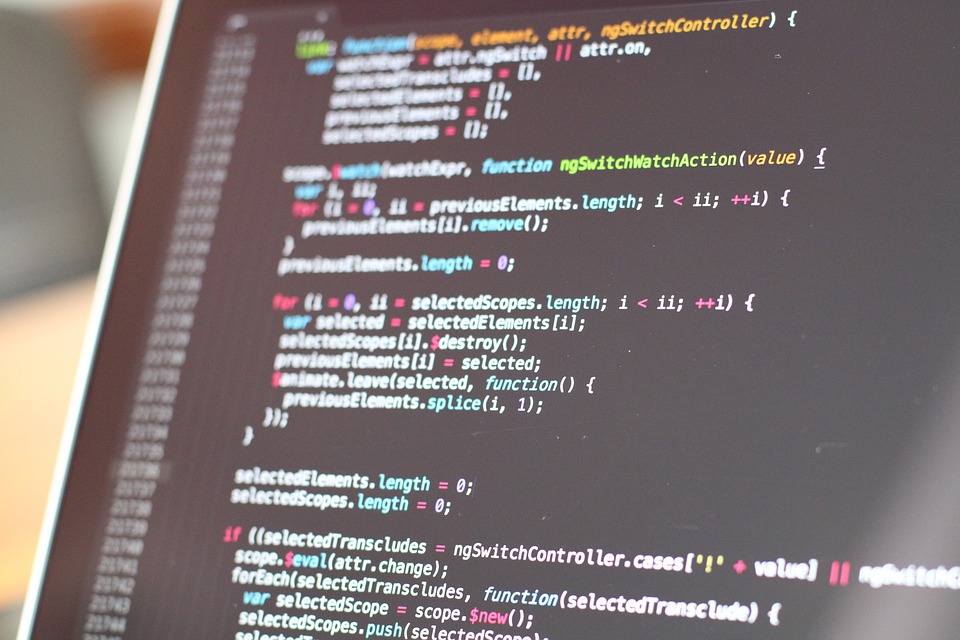چگونگی ارتقا نرم افزار و سیستم عامل چاپگر
Firmware چیست؟
سیستم عامل چاپگر سیستم عامل است، یک نرم افزار اصلی که عملکردهای سخت افزاری اصلی چاپگر را کنترل می کند. سایر نرم افزارهای چاپگر روی سیستم عامل جمع می شوند. به این ترتیب، سیستم عامل در حافظه قابل برنامه ریزی منطقی اولیه چاپگر ذخیره می شود. به زبان ساده، سفتافزار رابط بین درایور چاپگر و خود سختافزار است.
چرا ارتقا؟
نرم افزار و سیستم عامل چاپگر با افزایش سن نیاز به ارتقا یا تغییرات منظم دارند. سازندگان نسخه های جدید را به طور سیستماتیک برای مقابله با مشکلات جدید منتشر می کنند. این نسخهها از رفع اشکال گرفته تا پیشرفتهای چاپگر و هر چیزی در این بین را شامل میشود. اگر چاپگر شما از آن پشتیبانی میکند، میتوانید نرمافزار یا سیستمافزار خود را ارتقا دهید تا نه تنها ویژگیهای جدیدی اضافه کنید یا عملکرد چاپگر را بهبود ببخشید یا اشکالات میانافزار یا سختافزار موجود را برطرف کنید.
آیا نمی دانید قبل از ارتقاء چه چیزی باید بدانید؟
برای شروع، باید از خود بپرسید که آیا ارتقا برای شما بهترین است یا خیر.
دو مکتب فکری در این زمینه وجود دارد. اولی معتقد است که اگر خراب نشود، نیازی به تعمیر نیست. حقیقتاً، چاپگرها بدون این ارتقاء یا تغییرات به خوبی کار می کنند. اما برخی از چاپگرها از همان ابتدا با مشکل مواجه می شوند. به روز رسانی سیستم عامل می تواند بهترین راه حل شما برای حل این مشکلات باشد. البته گروه دیگر از صاحبنظران معتقدند که قرار است ارتقاها به محض در دسترس بودن اجرا شوند.
به غیر از سیستم عامل، مجموعه ای از نرم افزارهای دیگر برای چاپگر شما در وب سایت سازنده موجود است. بررسی کنید کدام نسخه برای دانلود در دسترس است. دانستن نوع نرم افزاری که نیاز دارید اولین قدم در مسیر درست است.
تمام کارت های کنترل برای هر جزء در فایل به روز رسانی گنجانده شده است. بنابراین، بهتر است بدانید در کدام نسخه هستید. اطلاعات نسخه سیستم عامل در برگه پیکربندی چاپگر به تفصیل آمده است. برگه را می توان از منوی اطلاعات چاپ کرد. در منوهای پیکربندی در یک چاپگر معمولی یافت می شود. زیر برگه اطلاعات دستگاه را بررسی کنید. به عنوان مثال، چاپگرهای اچپی، شمارههای نسخه مانند 20090812 09. 008. 01 را ندارند. معنی آن چیست؟ قسمت اول تاریخ انتشار نرم افزار و قسمت دوم نسخه است. شماره را بردارید
با اطلاعات، وب سایت سازنده را برای فایل ارتقا جستجو کنید. روش های مختلفی برای تغییر/به روز رسانی چاپگر وجود دارد. از یک طرف، میتوانید فایل را روی رایانه شخصی یا لپتاپ خود دانلود کنید و زمانی که دستگاه در حالت آماده است، آن را از طریق درگاه USB ارسال کنید. برخی از تولیدکنندگان رابط کاربری قوی ارائه می کنند که شما را در فرآیند ارتقا راهنمایی می کند. راه دیگر برای رایانه هایی که به یک اتصال اینترنتی فعال متصل هستند ایده آل است. فقط چاپگر خود را به سرور سازنده وصل کنید و بقیه کار خود را انجام می دهند. به این ترتیب فایل ارتقا از طریق کانال های FTP ارسال می شود.
اجرای تست
وقتی تغییر یا ارتقا انجام شد، باید چاپگر را برای هر گونه خطا بررسی کنید. در صورت موفقیت آمیز بودن ارتقا، چاپگر باید بدون هیچ اشکالی چاپ کند. در غیر این صورت، ممکن است لازم باشد آن را به نرم افزار قبلی سیستم عامل برگردانید.
برای دریافت خدمات در تخصصی ترین مرکز تعمییر پرینتر وشارژ کارتریج کافیست با ما تماس بگیرید 02188322120 خط ویژه 02188341919
بیشتر بخوانید:رفع مشکل عدم شناسایی پرینتر در شبکه